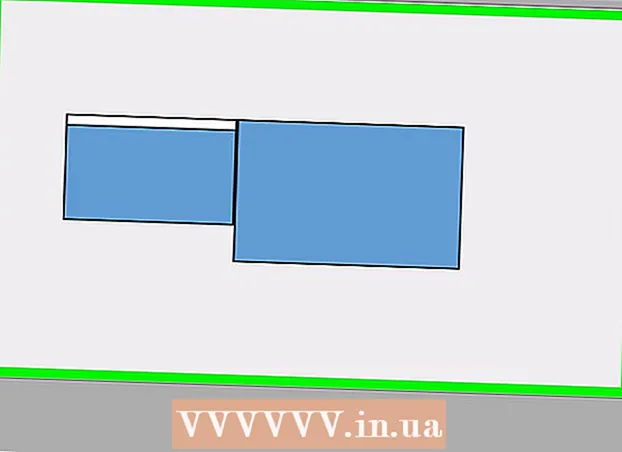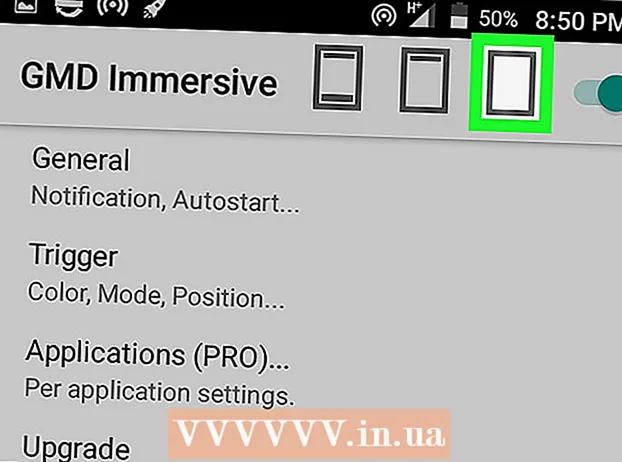రచయిత:
Laura McKinney
సృష్టి తేదీ:
3 ఏప్రిల్ 2021
నవీకరణ తేదీ:
1 జూలై 2024

విషయము
ఈ ఆర్టికల్ మీకు సరైన ఇమెయిల్ సేవను ఎలా ఎంచుకోవాలో మరియు వ్యక్తిగత ఖాతాను ఎలా సృష్టించాలో మీకు మార్గనిర్దేశం చేస్తుంది. మీకు ఇమెయిల్ ఖాతా వచ్చిన తర్వాత, మీరు ఇతరుల ఇమెయిల్ చిరునామాలకు సందేశాలను పంపవచ్చు.
దశలు
4 యొక్క విధానం 1: ఖాతాను సృష్టించండి
(సవరించండి) స్క్రీన్ కుడి దిగువ మూలలో.
- "To" ఫీల్డ్లో గ్రహీత యొక్క ఇమెయిల్ చిరునామాను నమోదు చేయండి.
- "విషయం" ఫీల్డ్లో ఒక విషయాన్ని నమోదు చేయండి.
- "ఇమెయిల్ కంపోజ్" ఫీల్డ్లో ఇమెయిల్ యొక్క వచనాన్ని నమోదు చేయండి.
- పేపర్క్లిప్ చిహ్నాన్ని తాకి, అటాచ్మెంట్ను ఎంచుకోవడం ద్వారా మీకు కావాలంటే ఫోటోలు లేదా ఫైల్లను జోడించండి.
- "పంపు" చిహ్నాన్ని ఎంచుకోండి.

(పంపండి) ఇమెయిల్ పంపడానికి. ప్రకటన
4 యొక్క విధానం 3: lo ట్లుక్తో ఇమెయిల్ పంపండి
(లేదా

Android లో (సవరించండి).- "To" ఫీల్డ్లో గ్రహీత యొక్క ఇమెయిల్ చిరునామాను నమోదు చేయండి.
- "విషయం" ఫీల్డ్లో ఒక విషయాన్ని నమోదు చేయండి.
- ఇమెయిల్ టెక్స్ట్ను పెద్ద డేటా ఫ్రేమ్లోకి దిగుమతి చేయండి.
- పేపర్క్లిప్ చిహ్నాన్ని నొక్కండి మరియు ఫోటో లేదా ఫైల్ను అటాచ్ చేయాలా వద్దా అని ఎంచుకోండి.
- "పంపు" చిహ్నాన్ని ఎంచుకోండి.
ఇమెయిల్ పంపడానికి స్క్రీన్ కుడి ఎగువ మూలలో. ప్రకటన
ప్రకటన
4 యొక్క 4 విధానం: Yahoo తో ఇమెయిల్ పంపండి

యాహూ తెరవండి. మీ కంప్యూటర్ వెబ్ బ్రౌజర్ని ఉపయోగించి https://mail.yahoo.com కి వెళ్లండి. మీరు Yahoo లోకి లాగిన్ అయితే ఇది మీ Yahoo మెయిల్బాక్స్ను తెస్తుంది.- మీరు Yahoo లోకి లాగిన్ కాకపోతే, కొనసాగించమని ప్రాంప్ట్ చేసినప్పుడు మీ ఇమెయిల్ చిరునామా మరియు పాస్వర్డ్ను నమోదు చేయండి.
క్లిక్ చేయండి కంపోజ్ చేయండి (కంపోజ్) వ్రాసే విండోను తెరవడానికి పేజీ యొక్క ఎగువ ఎడమ మూలలో.
గ్రహీత యొక్క ఇమెయిల్ చిరునామాను నమోదు చేయండి. విండో ఎగువన ఉన్న "టు" ఫీల్డ్ పై క్లిక్ చేసి, ఆపై మీరు ఇమెయిల్ పంపాలనుకుంటున్న ఇమెయిల్ చిరునామాను టైప్ చేయండి.
శీర్షికను నమోదు చేయండి. "విషయం" ఫీల్డ్లో క్లిక్ చేసి, ఆపై మీరు మీ సబ్జెక్ట్గా ఉపయోగించాలనుకుంటున్న వచనాన్ని టైప్ చేయండి.
- ఇమెయిల్ గురించి ఏమిటో గ్రహీతకు ఒక ఆలోచన ఇవ్వడానికి ఈ విషయం తరచుగా ఉపయోగించబడుతుంది.
ఇమెయిల్ రాయండి. "విషయం" ఫీల్డ్ క్రింద ఉన్న టెక్స్ట్ బాక్స్లో క్లిక్ చేసి, ఆపై ఇమెయిల్ టెక్స్ట్లో టైప్ చేయండి.
- మీరు ఇమెయిల్ యొక్క శరీర భాగాన్ని హైలైట్ చేసి, ఆపై ఎడిటింగ్ ఎంపికపై క్లిక్ చేయవచ్చు (వంటివి బి బోల్డ్ టెక్స్ట్ చేయడానికి) విండో దిగువన.
- మీరు మీ ఇమెయిల్కు ఫోటో లేదా ఫైల్ను జోడించాలనుకుంటే, విండో దిగువన ఉన్న పేపర్క్లిప్ చిహ్నాన్ని క్లిక్ చేసి, ఆపై ఒక ఎంపికను క్లిక్ చేయండి.
బటన్ క్లిక్ చేయండి పంపండి ఇంతకు ముందు నమోదు చేసిన చిరునామాకు ఇమెయిల్ పంపడానికి పాప్-అప్ విండో యొక్క దిగువ ఎడమ మూలలో నీలం రంగులో (పంపండి).
Yahoo మెయిల్ అనువర్తనం నుండి ఇమెయిల్ పంపండి. మీరు మీ ఐఫోన్ లేదా ఆండ్రాయిడ్లో యాహూ మెయిల్ అనువర్తనాన్ని డౌన్లోడ్ చేస్తే, మీరు వీటిని ఉపయోగించి మెయిల్ పంపవచ్చు:
- Yahoo మెయిల్ అనువర్తనాన్ని తెరవండి.
- స్క్రీన్ కుడి దిగువ మూలలో పెన్సిల్ చిహ్నాన్ని నొక్కండి.
- "To" ఫీల్డ్లో మీ ఇమెయిల్ చిరునామాను నమోదు చేయండి.
- "విషయం" ఫీల్డ్లో ఒక విషయాన్ని నమోదు చేయండి.
- ప్రధాన వచన పెట్టెలో ఇమెయిల్ వచనాన్ని నమోదు చేయండి.
- ఇమెయిల్ విభాగం క్రింద ఉన్న చిహ్నాలలో ఒకదాన్ని నొక్కడం ద్వారా ఫోటో లేదా ఫైల్ను జోడించండి.
- ఎంచుకోండి పంపండి ఇమెయిల్ పంపడానికి.
సలహా
- ఇమెయిల్ ముఖ్యమైతే కంపోజ్ చేసేటప్పుడు చిత్తుప్రతిని సేవ్ చేయండి. Gmail సాధారణంగా మీ కోసం డ్రాఫ్ట్లను స్వయంచాలకంగా ఆదా చేస్తుంది, కాని ఇతర ఇమెయిల్ ప్రొవైడర్లు అలా చేయకపోవచ్చు.
- రెండు ఇమెయిల్ చిరునామాలను సృష్టించండి - ఒకటి పని కోసం మరియు సాంఘికీకరించడానికి ఒకటి - కాబట్టి మీరు మీ ఇమెయిల్ను తనిఖీ చేయడంపై దృష్టి పెట్టవచ్చు.
హెచ్చరిక
- మీరు ఇమెయిల్ పంపినప్పుడు బహిరంగపరచడానికి ఇష్టపడని ఏదైనా చెప్పకండి. ఇమెయిల్ మిమ్మల్ని మరియు మీ బ్రాండ్ను సూచిస్తుందని గుర్తుంచుకోండి.